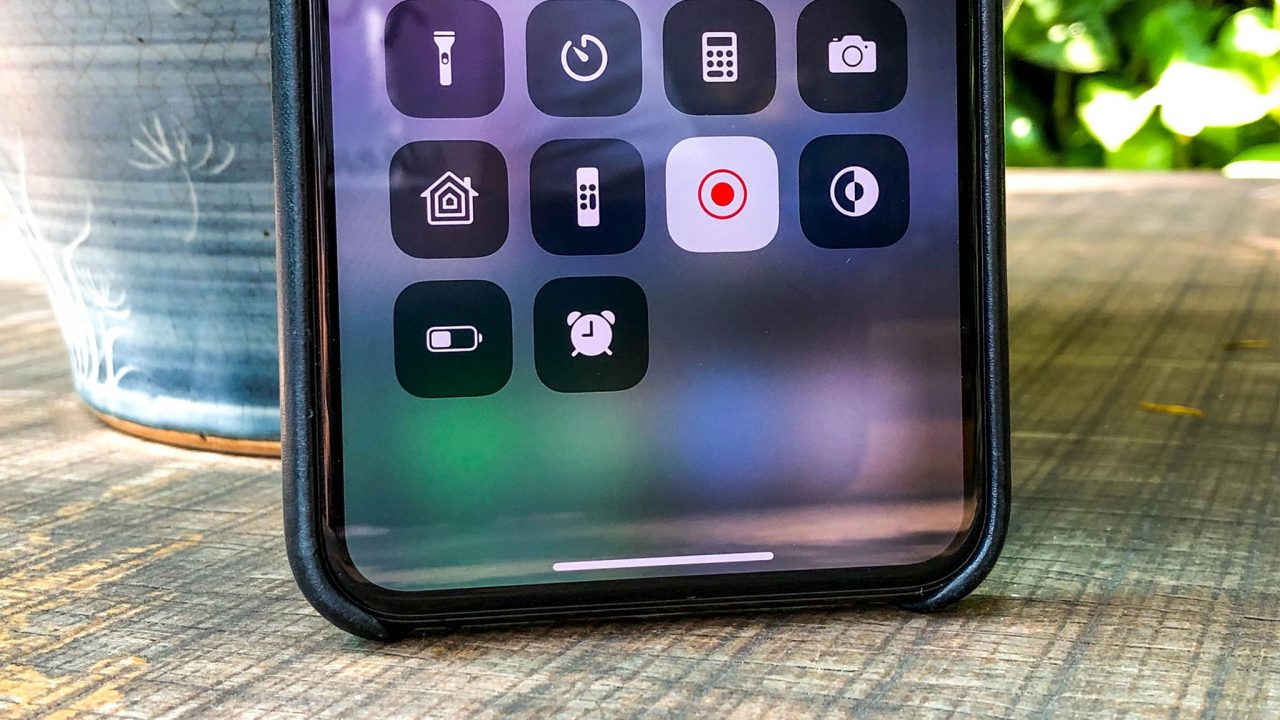Khi bạn muốn kết thúc quay màn hình trên iPhone, bạn phải kéo Control Center lên, khiến video trông không chuyên nghiệp. Sau đây là một số mẹo cực kỳ đơn giản để khắc phục mà bạn có thể chưa biết.
- Steam Link là gì ? Cách sử dụng Steam Link trên điện thoại, máy tính bảng
- Top 10 điện thoại cao cấp nhất hiện nay
- Google Chrome đã có giao diện mới và đây là cách để cập nhật
- Kích thước của tivi 55 inch? Một số dòng tivi 55 inch giá tốt nhất
- Cách kết nối máy in với máy tính Windows, MacBook đơn giản nhất
Hệ điều hành iOS hiện có tính năng quay màn hình cực kỳ tiện lợi và hữu ích. Để quay màn hình, bạn chỉ cần vuốt thanh Control Center lên và chạm vào Start Recording. Tuy nhiên, khi muốn kết thúc video, bạn sẽ phải vuốt thanh Control Center lên lần nữa để tắt; điều đó vô tình khiến video trở nên “thừa thãi” và thực sự không chuyên nghiệp cho lắm.
Bạn đang xem: Làm thế nào để khi kết thúc quay màn hình trên iPhone không bị “lố” đoạn cuối? Đây là mẹo nhỏ dành cho bạn
Vậy ngay bây giờ, trong bài viết này, tôi sẽ chia sẻ 2 mẹo siêu đơn giản để giúp bạn đọc khắc phục vấn đề trên.
2 mẹo đơn giản để hoàn tất việc ghi lại màn hình trên iPhone mà không cần thêm đoạn nào
1. Sử dụng nút nguồn để dừng ghi màn hình
Có! Bạn hoàn toàn có thể sử dụng nút nguồn để dừng quá trình quay màn hình trên iPhone. Khi quay màn hình, bạn chỉ cần nhấn nút nguồn, màn hình sẽ tắt. Khi bạn bật lại, hệ thống sẽ thông báo quá trình quay màn hình đã hoàn tất và đã được lưu vào bộ sưu tập. Tôi đảm bảo rằng đoạn video kết thúc sẽ không hề thừa chút nào vì khi bạn nhấn nút nguồn, quá trình quay màn hình đã dừng lại tại thời điểm đó.

2. Nhấp vào nút màu đỏ ở góc trên bên trái của màn hình
Xem thêm : AMD Ryzen hay Intel – Bạn sẽ lựa chọn CPU nào cho laptop?
Chắc hẳn khi quay màn hình trên iPhone, bạn sẽ thấy một nút màu đỏ ở góc trên bên trái màn hình báo hiệu quá trình quay đang diễn ra. Nếu bạn muốn kết thúc quá trình quay, hãy nhấn ngay vào nút màu đỏ, thiết bị sẽ hỏi bạn có đồng ý kết thúc không. Nếu bạn đồng ý, quá trình sẽ kết thúc ngay từ thời điểm bạn chọn xác nhận và sẽ không có bất kỳ phần thừa nào xuất hiện trong video đó.

3. Mẹo ghi lại màn hình bằng giọng nói
Đây là một mẹo nhỏ mà tôi muốn đưa vào bài viết này. Có thể nhiều độc giả sử dụng iPhone chưa biết đến tính năng này.

Để ghi âm giọng nói vào video quay màn hình, bạn đọc kéo thanh Control Center lên, nhấn và giữ vào biểu tượng quay màn hình, đợi 1 giây, một bảng tùy chọn sẽ hiện ra để bật hoặc tắt micro. Lúc này, bạn đọc chỉ cần chuyển từ Off >> On. Cách này cực kỳ hữu ích với những người dùng quay màn hình để làm việc hoặc làm vlog.
Kết luận
Xem thêm : Hướng dẫn download, cài đặt và sử dụng Filmora9 trên PC
Vậy là với 2 mẹo nhỏ trên, bạn đọc đã có những video quay màn hình chuyên nghiệp hơn trước rất nhiều. Nếu bạn có mẹo hay thủ thuật nào khác, bạn đọc có thể bình luận bên dưới phần bình luận và đừng quên theo dõi tuyengiaothudo.vn để đọc những tin tức công nghệ mới nhất nhé!
Hãy cùng tuyengiaothudo.vn Group cập nhật những chương trình, khuyến mãi mới nhất.
Xem thêm: 6 mẹo giúp điện thoại Android của bạn NHƯ MỚI
Hãy theo dõi kênh Youtube của tuyengiaothudo.vn để cập nhật những tin tức mới nhất và sống động nhất nhé!
Nguồn: https://tuyengiaothudo.vn
Danh mục: Thủ thuật